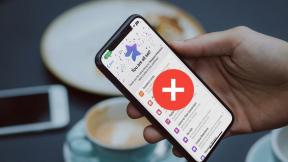Κορυφαίοι 8 τρόποι για τη διόρθωση του προβλήματος της διεπαφής χρήστη συστήματος στο Android
Miscellanea / / November 29, 2021
«Δυστυχώς, η διεπαφή χρήστη συστήματος έχει σταματήσει.» Αυτό το σφάλμα έκανε τη ζωή σας κόλαση το τηλέφωνό σας Android? Πολλοί χρήστες τηλεφώνων και tablet Android, ειδικά με συσκευές Samsung, LG και Motorola, αντιμετωπίζουν το ίδιο πρόβλημα. Σε αυτήν την ανάρτηση θα σας προσφέρουμε οκτώ λύσεις για να διορθώσετε το πρόβλημα που έχει σταματήσει η διεπαφή χρήστη συστήματος στο τηλέφωνό σας.

Το σφάλμα διακοπής της διεπαφής χρήστη συστήματος μπορεί να γίνει αρκετά ενοχλητικό εάν εμφανίζεται επανειλημμένα. Εμποδίζει τη σωστή λειτουργία του smartphone σας και διαταράσσει τη συνολική εμπειρία. Ευτυχώς, το πρόβλημα μπορεί εύκολα να διορθωθεί με την ενημέρωση ορισμένων σημαντικών εφαρμογών και την αλλαγή μιας ρύθμισης στις επιλογές προγραμματιστή.
Ας δούμε διάφορους τρόπους για να διορθώσετε το σφάλμα διακοπής της διεπαφής χρήστη συστήματος σε τηλέφωνα και tablet Android.
1. Επανεκκινήστε το τηλέφωνο
Η απλή πράξη της επανεκκίνησης ενός τηλεφώνου μπορεί να αποδειχθεί ευεργετική για οποιοδήποτε πρόβλημα. Γιατί λοιπόν να μην το δοκιμάσετε; Πριν δοκιμάσετε άλλες λύσεις, επανεκκινήστε το τηλέφωνό σας. Ας ελπίσουμε ότι το σφάλμα διακοπής της διεπαφής χρήστη συστήματος δεν θα εμφανίζεται πλέον.
2. Κατάργηση γραφικών στοιχείων
Η λύση μπορεί να ακούγεται ανόητη, αλλά αρκετές Οι χρήστες Android έχουν προτείνει ότι η αφαίρεση τα widgets από την αρχική οθόνη βοήθησε στην επίλυση του προβλήματος της διεπαφής χρήστη συστήματος. Εκτιμώ ότι μπορεί να είναι κάποιο ασυμβίβαστο widget. Ρίξτε λοιπόν μια ματιά στην αρχική σας οθόνη και αφαιρέστε γραφικά στοιχεία όπως η Αναζήτηση Google, το Spotify κ.λπ. Αφού τα αφαιρέσετε, επανεκκινήστε το τηλέφωνό σας. Εάν το πρόβλημα επιδιορθωθεί, μπορείτε να προσθέσετε ξανά τα γραφικά στοιχεία στην οθόνη σας.

3. Απεγκατάσταση ενημερώσεων
Η απεγκατάσταση ενημερώσεων για την εφαρμογή Google έχει βοηθήσει επίσης πολλούς χρήστες. Δεδομένου ότι είναι μια προεγκατεστημένη εφαρμογή, δεν μπορεί να αφαιρεθεί εντελώς από το τηλέφωνο. Μπορείτε να επαναφέρετε την εφαρμογή μόνο στην εργοστασιακή έκδοση, η οποία είναι αρκετή για την επίλυση του προβλήματος.
Υπάρχουν δύο τρόποι απεγκατάστασης ενημερώσεων για την εφαρμογή Google.
Επίσης στο Guiding Tech
Μέθοδος 1: Απεγκαταστήστε την εφαρμογή Google από το Play Store
Εκκινήστε το Google Play Store και αναζητήστε την εφαρμογή Google. Πατήστε στην εφαρμογή Google. Στη συνέχεια, πατήστε στο Uninstall.


Μέθοδος 2: Απεγκαταστήστε την εφαρμογή Google από τις ρυθμίσεις
Βήμα 1: Μεταβείτε στις Ρυθμίσεις και στη συνέχεια Εφαρμογές ή Εφαρμογές και ειδοποιήσεις.

Βήμα 2: Πατήστε στο Google.

Βήμα 3: Πατήστε στο εικονίδιο με τις τρεις κουκκίδες στο επάνω μέρος και επιλέξτε Κατάργηση εγκατάστασης ενημερώσεων.


Βήμα 4: Κάντε επανεκκίνηση του τηλεφώνου σας.
4. Ενημέρωση εφαρμογών
Θα πρέπει να διατηρείτε τις εφαρμογές σας ενημερωμένες. Ενώ οι εφαρμογές συστήματος όπως οι Υπηρεσίες Google Play και το Play Store θα ενημερώνονται αυτόματα στο παρασκήνιο, κατά καιρούς, υπάρχει πρόβλημα με τις ενημερώσεις τους. Είτε η τρέχουσα ενημέρωση έχει σφάλμα είτε η ενημέρωση απέτυχε, προκαλώντας έτσι ζητήματα όπως η αποτυχία της διεπαφής χρήστη συστήματος. Για να το διορθώσετε, θα χρειαστεί ενημερώστε το Google Play Store και Παίξτε Υπηρεσίες χειροκίνητα. Σε περίπτωση που αντιμετωπίσετε οποιοδήποτε πρόβλημα κατά την ενημέρωση των Υπηρεσιών Play, μάθετε πώς να το διορθώσετε. Θα πρέπει επίσης να ενημερώσετε την εφαρμογή Google από το Play Store.
5. Εκκαθάριση προσωρινής μνήμης
Στη συνέχεια, πρέπει εκκαθάριση προσωρινής μνήμης και δεδομένων για μια χούφτα εφαρμογές όπως το Google, το System UI, το Play Store και οι Υπηρεσίες Play, η εκκαθάριση της προσωρινής μνήμης δεν θα διαγράψει κανένα από τα προσωπικά σας αρχεία ή δεδομένα. Από την άλλη πλευρά, η εκκαθάριση δεδομένων θα διαγράψει τις ρυθμίσεις της εφαρμογής για αυτές τις εφαρμογές και θα τις επαναφέρει στην εργοστασιακή έκδοση. Οι εφαρμογές σας δεν θα απεγκατασταθούν.
Για να διαγράψετε την προσωρινή μνήμη και τα δεδομένα, ακολουθήστε τα εξής βήματα:
Βήμα 1: Ανοίξτε τις Ρυθμίσεις και μεταβείτε στις Εφαρμογές ή Εφαρμογές και ειδοποιήσεις ή Εφαρμογές συστήματος.

Βήμα 2: Πατήστε στο εικονίδιο με τις τρεις κουκκίδες στο επάνω μέρος και επιλέξτε Εμφάνιση εφαρμογών συστήματος. Εάν δεν βλέπετε το εικονίδιο με τις τρεις κουκκίδες, μεταβείτε στο Όλες οι εφαρμογές. Στη συνέχεια, πατήστε το εικονίδιο με τις τρεις κουκκίδες.


Βήμα 3: Τώρα, στην περιοχή Εφαρμογές συστήματος, αναζητήστε τη διεπαφή χρήστη συστήματος. Πατήστε πάνω του.

Βήμα 4: Πατήστε στο Storage και στη συνέχεια στην επιλογή Clear cache. Επανεκκινήστε το τηλέφωνο. Εάν το πρόβλημα παραμένει, πατήστε Εκκαθάριση δεδομένων ή Εκκαθάριση αποθηκευτικού χώρου ανάλογα με την επιλογή που είναι διαθέσιμη στο ακουστικό σας.


Βήμα 5: Επαναλάβετε τα βήματα για την εφαρμογή Google, το Google Play Store και τις Υπηρεσίες Google Play.
Επίσης στο Guiding Tech
6. Αλλαγή ορίου διαδικασίας φόντου
Θα πρέπει να προχωρήσετε σε αυτό το βήμα μόνο εάν το έχετε ενεργοποιήσει Επιλογές ανάπτυξης στο τηλέφωνό σας. Αν όχι, τότε κάντε το πρώτα. Τότε, ορίστε τι πρέπει να κάνετε.
Βήμα 1: Εκκινήστε τις Ρυθμίσεις και μεταβείτε στις Επιλογές προγραμματιστή. Σε ορισμένα τηλέφωνα, μπορεί να το βρείτε στις Ρυθμίσεις > Σύστημα.
Βήμα 2: Κάντε κύλιση προς τα κάτω και πατήστε στην επιλογή ορίου διαδικασίας φόντου.

Βήμα 3: Επιλέξτε Τυπικό όριο. Κάντε επανεκκίνηση του τηλεφώνου σας. Δείτε αν το πρόβλημα διορθώθηκε. Εάν εξακολουθείτε να βλέπετε το σφάλμα, αλλάξτε την τιμή για να δείτε τι λειτουργεί για το τηλέφωνό σας.
7. Επαναφορά προτιμήσεων εφαρμογής
Θα πρέπει επίσης να δοκιμάσετε να επαναφέρετε τις προτιμήσεις εφαρμογών στο τηλέφωνό σας. Και πάλι, κανένα προσωπικό στοιχείο ή αρχείο δεν θα επηρεαστεί από αυτό. Ωστόσο, οι ρυθμίσεις σας, όπως τα δικαιώματα, οι περιορισμοί δεδομένων, οι προεπιλεγμένες εφαρμογές κ.λπ., θα επανέλθουν στις προεπιλεγμένες τιμές. Μάθετε αναλυτικά τι άλλο θα επηρεαστεί από την επαναφορά των προτιμήσεων εφαρμογών.
Ακολουθούν τα βήματα για την επαναφορά των προτιμήσεων εφαρμογών:
Βήμα 1: Ανοίξτε τις Ρυθμίσεις και μεταβείτε στις Εφαρμογές.
Βήμα 2: Πατήστε στο εικονίδιο με τις τρεις κουκκίδες στο επάνω μέρος και επιλέξτε Επαναφορά προτιμήσεων εφαρμογής. Επιβεβαίωση στην επόμενη οθόνη.


8. Ενημερώστε το λογισμικό του τηλεφώνου
Μερικές φορές, το λογισμικό του τηλεφώνου μπορεί επίσης να ευθύνεται για τέτοια σφάλματα λόγω προβλημάτων συμβατότητας. Για να το διορθώσετε, θα πρέπει να ελέγξετε εάν υπάρχει διαθέσιμη ενημέρωση για το τηλέφωνό σας. Για αυτό, μεταβείτε στις Ρυθμίσεις > Σύστημα (ή Πληροφορίες) > Ενημέρωση συστήματος.

Επίσης στο Guiding Tech
Επίλυση του ζητήματος
Κανείς δεν θα ήθελε τέτοια σφάλματα να εμφανίζονται από το πουθενά στο τηλέφωνο ή το tablet του. Ελπίζουμε ότι μπορέσατε να επιλύσετε το πρόβλημα που δεν λειτουργεί η διεπαφή χρήστη συστήματος με τις επιδιορθώσεις που αναφέρονται παραπάνω. Υπάρχει πιθανότητα άλλες λύσεις να είναι η διόρθωση. Εάν γνωρίζετε άλλες μεθόδους, ενημερώστε μας στα σχόλια παρακάτω.
Επόμενο: Σας αρέσει να χρησιμοποιείτε χειρονομίες στο τηλέφωνό σας Android; Δείτε αυτές τις 5 εντυπωσιακές χειρονομίες που ίσως γνωρίζετε τώρα από τον επόμενο σύνδεσμο.